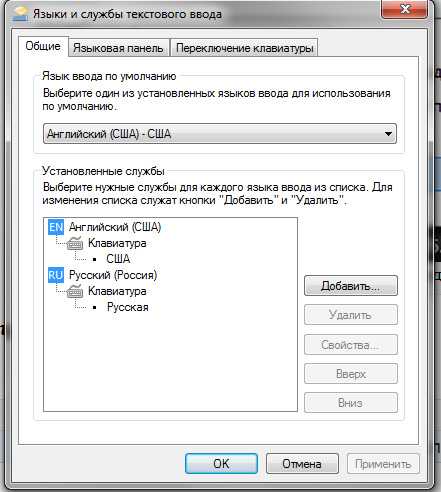Режим инкогнито в браузере: что это такое и как его использовать. В телефоне режим инкогнито
что это, как включить и зачем нужен
 Инкогнито значит «аноним».С помощью данного режима пользователь может свободно переходить по страницам сайтов, участвовать в формах, чатах, посещать социальные сети.При этом пароли и логины, которые он вводит, не сохраняются.
Инкогнито значит «аноним».С помощью данного режима пользователь может свободно переходить по страницам сайтов, участвовать в формах, чатах, посещать социальные сети.При этом пароли и логины, которые он вводит, не сохраняются.
Когда пользователь сети посещает какой-либо сайт, устройство сохраняет не только все его персональные данные (пароли, логины, ники), но и все осуществляемые им действия на странице. Многие данные сохраняются в виде «кукисов» (часто это пароли и логины в незашифрованном виде). Каждый переход на следующую страницу вы можете найти в «Истории» вашего устройства.
Не всегда, когда надо, может быть рядом телефон или планшет (чтобы посетить, к примеру, свою страничку в социальной сети), а может, просто нет возможности для подключения к сети устройства. В таких случаях люди обращаются к тем, кто находится близко, с просьбой одолжить телефон.
Но после вашего невинного развлечения пароли от сайтов и форумов, посещенных с него, сохраняются. Если вы доверяете человеку, у которого вы позаимствовали устройство, или ничего от него не скрываете, то запоминание всех персональных данных нестрашно. Если же такого не наблюдается, то необходимо действовать в режиме «Инкогнито», чтобы обезопасить себя.
Имейте в виду: В интернет-кафе, apple-устройствах все данные сохраняются.
 При желании постоянному владельцу телефона или планшета не составит труда узнать ваши персональные данные, поэтому при работе с ними настоятельно рекомендуется использовать режим «Инкогнито».
При желании постоянному владельцу телефона или планшета не составит труда узнать ваши персональные данные, поэтому при работе с ними настоятельно рекомендуется использовать режим «Инкогнито».
Как включить инкогнито в яндекс браузере ios?
Неважно, какое именно устройство от Apple вы используете (Айфон, Айпад), процесс включения режима «Инкогнито» почти одинаковый:
- Включите Яндекс Браузер.
- Перейдите в настройки браузера.
- Тут же появится перечень, перейдете по функции «Дополнительно» (в некоторых версиях переход доступен тут же:«Вкладка», «Новая вкладка», «Открыть новое окно в режиме Инкогнито», нажимаете на нее).
Пользователь IoS в режиме «Инкогнито»
 Если вам удалось включить в Яндекс.Браузере режим инкогнито, то перед вами появится новое окно. На нем будет изображен человек в шляпе и очках, фон обычно к этому времени чернеет.Система вас предупреждает, и до введения запроса на странице висит сообщение о том, что вы находитесь в режиме инкогнито и никакие персональные данные, которые будут вводиться, не сохранятся.
Если вам удалось включить в Яндекс.Браузере режим инкогнито, то перед вами появится новое окно. На нем будет изображен человек в шляпе и очках, фон обычно к этому времени чернеет.Система вас предупреждает, и до введения запроса на странице висит сообщение о том, что вы находитесь в режиме инкогнито и никакие персональные данные, которые будут вводиться, не сохранятся.
Уже ясно, что пароли и логины не сохранятся. В истории так же не останется никаких данных. Запросы, введенные в этом режиме, не будут появляться при набирании запроса в следующий раз. Обычным людям по вашему ipad ничего узнать не удастся, а вот хакеры, провайдеры и различные «органы» найдут нужную информацию легко.
brauzergid.ru
Режим инкогнито Сбербанк онлайн на телефоне — ТОП
Привет! Сегодня я покажу вам как включить режим инкогнито в Сбербанк онлайн на телефоне. Вы можете включить функцию инкогнито, чтобы другие клиенты не видели логотип Сбербанка рядом с вашим именем в адресной книге мобильного приложения, а контакты не сохранялись в Сбербанк онлайн. При этом вы не будете видеть логотипы рядом с клиентами Сбербанка в вашей адресной книге. Всё очень просто! Смотрите далее!
Откройте на своём смартфоне приложение Сбербанк. На главной странице, вверху слева нажмите на кнопку Меню.
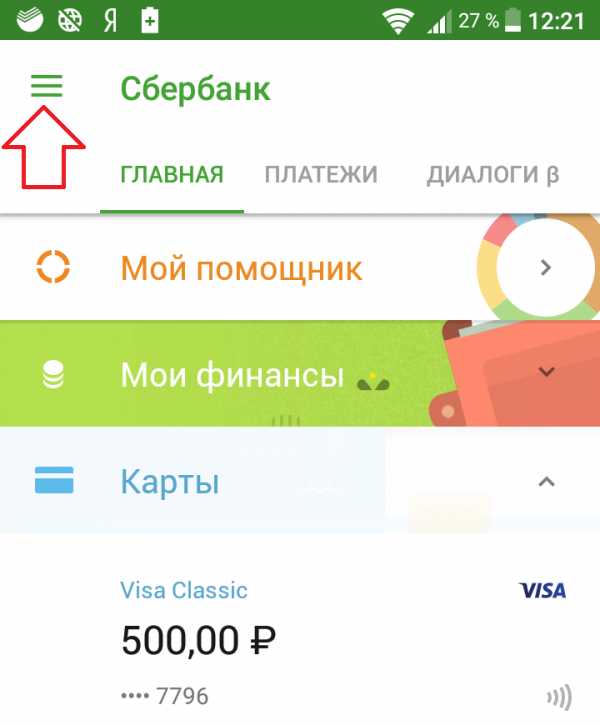
Далее, в открывшемся окне нажмите на вкладку Настройки.
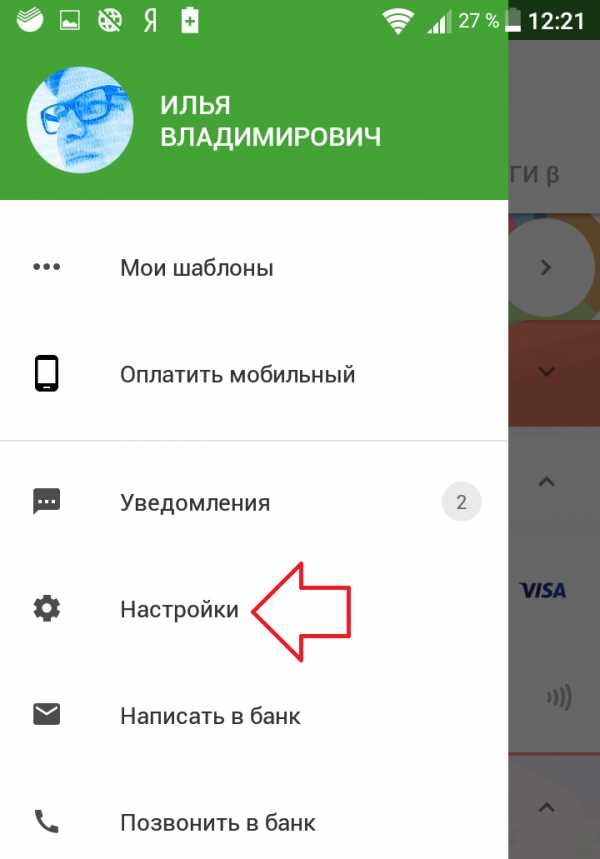
Далее, в настройках найдите функцию Инкогнито и включите её, нажав справа по переключателю.
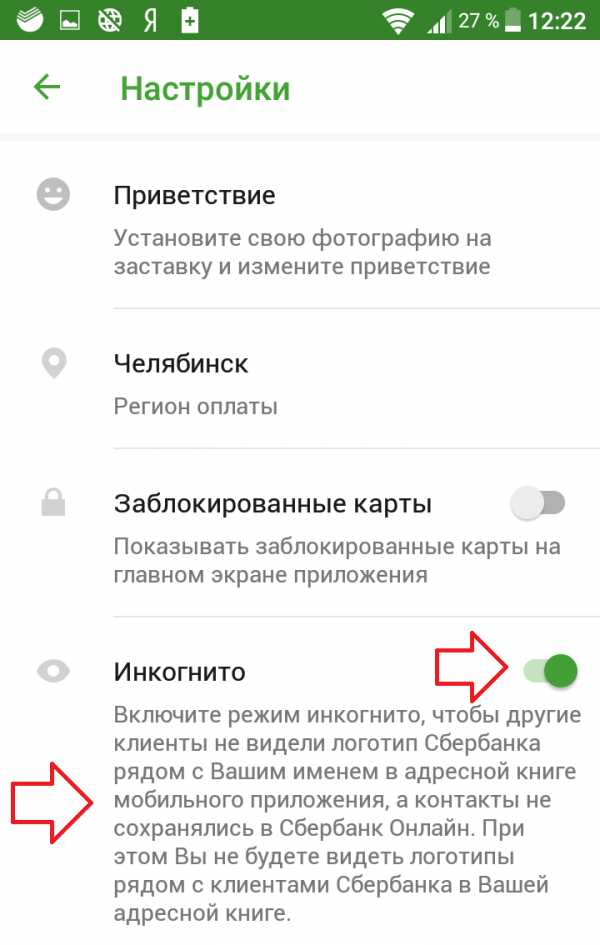
Всё готово! Вот так просто и быстро вы можете включить режим инкогнито в Сбербанк онлайн на своём телефоне.
Как получить чек оплаты в Сбербанк онлайн
Остались вопросы? Напиши комментарий! Удачи!
W/A 7 922 717 9869 Связь - Мой Супер хостинг
Политика конфиденциальности - Пользовательское соглашение
Как отключить режим инкогнито в браузере

При активации опции «Частный просмотр» интернет-обозреватель не ведет историю и журнал посещений. Пользователь становится как бы невидимым для поисковых машин. Однако это правда лишь отчасти. Впрочем, тема нашей статьи о том, как провести обратное действие, а именно, получить ответ на интересующий многих пользователей вопрос: «Как отключить режим инкогнито в браузере».
Коротко о каждом из наипопулярнейших браузеров
Несмотря на некоторую разницу в функционале и оформлении (имеется в виду дизайн интерфейса управления) выход из режима инкогнито во всех нижеупомянутых браузерах производится практически идентичным методом — закрытием программы.
Однако, в некоторых случаях для отключения приватного режима нужно изменить определенные настройки в обозревателе. Впрочем, давайте перейдем к детальному рассмотрению каждого отдельного случая…
Как отключить режим инкогнито в браузере Mozilla Firefox
Как и было сказано ранее, все упирается в одно простое действие — нажатие на икс подобный значок закрытия программы. Если вы внесли некоторые изменения в работу данного интернет обозревателя, то необходимо войти в меню настроек и отключить опцию «не будет запоминать историю» в разделе «Приватность».
Google Chrome: отключение анонимного режима при посещении сети Интернет
Все что следует предпринять, это произвести выход из браузера — жмем «X» и при следующем запуске обозревателя вы вновь станете «видным» пользователем. Естественно, при новом запуске программы иконка «Шпион» исчезнет из верхнего левого угла браузера.
Деактивация режима инкогнито для Internet Explorer
И в последний раз повторимся: режим «InPrivat», что в общем то одно и тоже самое — анонимный просмотр веб страниц — отключается все тем же символом закрытия программы обозревателя.
Буквально для всех остальных браузеров сценарий выхода из приватного режима такой же, как и в выше представленных примерах. Поэтому нет смысла говорить о том, что и так уже понятно. Безопасных вам интернет сеансов!
pcmind.ru
Как зайти инкогнито в хроме: с компьютера и телефона
Здравствуйте, уважаемые читатели блога Start-Luck. Иногда необходимо зайти в интернет таким образом, чтобы не оставить о себе никаких следов. Чистить потом историю довольно долго, да и на главном экране могут появиться нежелательные ссылки в самый неподходящий момент. Как обезопасить себя от этой напасти?
Сегодня я расскажу как зайти инкогнито в хроме с компьютера или телефона. Надо сказать, что этот режим специфичен, а потому, я должен буду хотя бы в двух словах рассказать о его особенностях. Давайте с них и начнем.
Особенности невидимки
Возможно, чтобы понять эту тему лучше или просто узнать чуть больше о привычной программе, я бы посоветовал вам почитать статью «Что такое браузер и как он работает».
Смотрите, существуют программы, которые позволяют стать невидимым для всех, они называются анонимайзеры и о них я тоже уже писал. Их работа заключается в том, чтобы поменять ваш IP-адрес, дать вам новое место жительства. Режим инкогнито в браузере работает совсем не так.

«Невидимка» дарит возможность скрыть информацию о посещении интернет-ресурса от ваших домочадцев и то, если они не стоят за вашей спиной.
Веб-мастера, которые создали проект, увидят кто вы, откуда, с какого браузера зашли и сколько времени провели на их сайте, если заранее установили специальные программы для отслеживания типа Яндекс Метрики. Не буду лукавить, она подключена к 99,9% ресурсов в интернете.
Ваш интернет-провайдер тоже сможет легко обойти созданные ваши препоны на пути к постижению истины что вы просматривали в сети. Ну и системный администратор на работе, если у него есть доступ к вашему компьютеру.
Несмотря на все эти нюансы режим инкогнито очень популярен и вот по какой причине: благодаря ему в истории не остается информации о сайтах, которые вы посещали, файлы cookie и данные сайтов.
В общем, если жена активно отслеживает что вы делаете в сети, а у вас нет особенного желания, чтобы она узнала, что вы посещали страницу бывшей Вконтакте, то функция вам обязательно пригодится. Могу также предложить вам почитать о невидимке в Яндекс Браузере, если иногда вы пользуетесь им.
Как зайти инкогнито с ПК
Для того, чтобы открыть новое окно в нужном вам режиме, вы можете использовать горячие клавиши – Ctrl+Shift+N. Запомните это сочетание, если часто нуждаетесь в приватности.

Казалось бы, что на этом статью можно заканчивать, но давайте, раз уж мы собрались, я покажу альтернативный способ, на случай если вы забудете сочетание или оно по непонятным причинам не сработает.
Правый верхний угол. Три вертикальные точки. Новое окно в режиме инкогнито.

Готово. Google Chrome оповещает вас, что все работает и сведения о посещаемых сайтов не сохраняются.
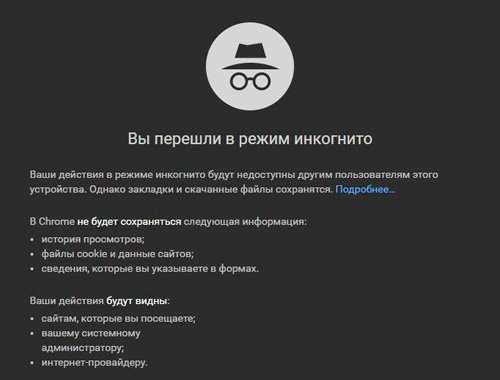
Каждая новая вкладка будет все также невидима. Чтобы удостовериться в этом, обратите внимание на иконку слева вверху. Она показывает, что все в порядке.
Теперь давайте перейдем к работе с телефоном, там открыть режим не сложнее.
Работа с телефоном
Итак, чтобы быть невидимым с телефона понадобится открыть браузер Google Chrome (удивительно, не правда ли?), затем нажать на три вертикальные точки в правом верхнем углу и выбрать нужную функцию: «Новая вкладка».

Все супер, вы добились того, чего хотели.

Чтобы выйти из этого режима, просто нажмите на цифру «1» справа от поисковой строчки. Вам покажут все открытые вкладки и крестик, который их закрывает.
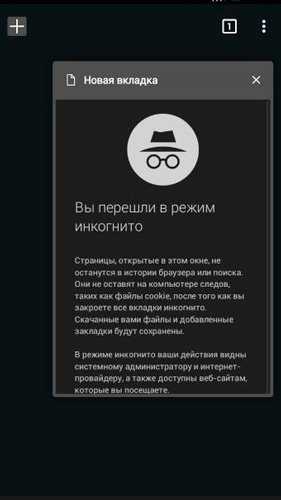
Вот и все. Кстати, вам может показаться интересной статья о функции, которая есть в вашем телефоне, но вы наверняка об этом не знаете. Эта опция позволяет становиться невидимым Вконтакте. Обязательно почитайте, хотя бы для развития кругозора.
Ну а всем остальным я бы хотел посоветовать курс Евгения Попова «Секреты продуктивной работы». В нем вы найдете еще больше полезных программ, уловок и способов оптимизировать свою деятельность, сделать ее проще, лучше, логичнее. Это не только сэкономит ваше время, но и увеличит срок службы компьютера. Кроме того, вы сможете обеспечить наилучшую безопасность важных данных. Вы никогда их не потеряете.

На этом у меня все. Не забывайте подписываться на рассылку и вступать в группу Start-Luck Вконтакте. До новых встреч удачи.
start-luck.ru
Что такое режим Инкогнито в Google Chrome и как его включить?
Режим Инкогнито есть во многих браузерах, о чем, кстати, наш сайт уже упоминал. Часто утверждается, что в режиме Инкогнито пользователь остается незамеченным в сети, перемещаясь по сайтам, но это утверждение ни в коем случае не является правдой! Режим Инкогнито не сохраняет историю посещения сайтов, файлы куки, кэш и т.п. Им удобно пользоваться, если вы, скажем, решили воспользоваться чужим компьютером, на котором не хотите оставлять следов. И все, оставаться скрытым при посещении сайтов данный режим вам не даст.
Как войти в режим Инкогнито в Хроме на компьютере?
Запустите браузер на компьютере и посмотрите в правую часть экрана. Видите там маленькую неприметную кнопку в виде трех точек? Нажмите на нее.
Перед вами откроется меню, в нем нужно выбрать пункт «Новое окно в режиме инкогнито».

Откроется новое окно браузера Google Chrome, которое отличается не только своим цветом, но и вот такой надписью на экране:

Браузер открыт в режиме Инкогнито, можете начинать им пользоваться. Кстати, внимательный читатель мог заметить, что этот режим можно открыть, нажав на клавиши Ctrl+Shift+N на клавиатуре.
Как включить режим Инкогнито в Хроме на смартфоне или планшете?
Режим Инкогнито поддерживается и мобильной версией браузера.
Запустите Гугл Хром на телефоне или планшете, нажмите на кнопку в виде трех точек.

Откроется меню, в нем выберите пункт «Новая вкладка инкогнито».
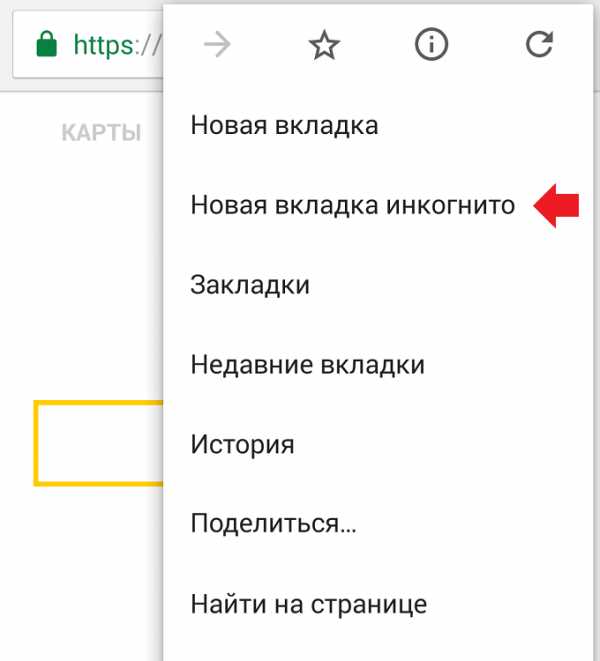
Вот такая вкладка перед вами откроется.

Можете использовать режим для серфинга интернета.
siteprokompy.ru
Анонимный режим в Яндекс Браузере: на телефоне и ПК
Здравствуйте, уважаемые читатели блога Start-Luck. Раньше, чтобы никто не узнал о посещении некоторых сайтов пользователю приходилось чистить кеш, удалять информацию из истории. Теперь эта проблема решается в разы проще.
Сегодня я расскажу вам про анонимный режим в Яндекс Браузере. Вы узнаете как войти в него на мобильном устройстве или планшете, а также с компьютера. Немного поясню о том, для чего нужно инкогнито в принципе и от кого он вас защищает.
Особенности режима
Итак, для начала пара слов о специфике, чтобы вы понимали, о чем вообще идет речь. Слово «инкогнито» мы привыкли слышать в каких-то шпионских фильмах, когда главный герой переодевается, чтобы не быть узнанным. В компьютерной сфере, когда речь идет о браузерах, значение немного меняется.
Информация о вашем посещении все равно будет доступна владельцам сайтов и провайдеру, который предоставляет услуги интернета. Все мы прекрасно знаем, что если вами заинтересуются спецслужбы, то они обратятся именно к последним и скорее всего получат необходимые данные. От них режим инкогнито вас никак не защитит.

Как любят шутить в Google, он также не спасет вас от лиц, которые стоят за вашей спиной, пока вы просматриваете определенные страницы.
Также, если вы заходите в социальные сети при помощи логина и пароля от своего аккаунта или другим образом проходите регистрацию, то вас опять же можно будет идентифицировать. Кстати, могу предложить вам статью о режиме инкогнито Вконтакте, в ней я рассказываю как заходить в сеть, но при этом оставаться невидимым.
Максимум, на что он способен анонимный режим в браузере – не оставлять следов посещения определенных ресурсов на вашем собственном компьютере. Не будет следов в истории, не сохранится кеш, предательски не вылезет ссылка в «Любимых сайтах» на главном экране при открытии браузера.
В общем и целом, если проводить аналогии, то это все равно что хранить порно журналы под матрасом. По сути, мама может «запалить», но вы немного усложняете процесс и делаете максимум на который способны, чтобы этого не случилось.
Кстати, режим инкогнито в браузере, чаще всего как раз и используют для просмотра сайтов для взрослых, если не хотят, чтобы домочадцы узнали о шалостях родственника.

Инкогнито в браузере не используют всегда, так как это бессмысленно. Намного проще и удобнее удалить историю просмотров за день. Во время серфинга в интернете, в режиме инкогнито, не сохраняются пароли, данные для автоматического заполнения, поисковые запросы. Если откопаете нечто важное, ссылку отыскать будет очень сложно.
Активируем на ПК
Ну а теперь давайте я расскажу как его включить. Сперва поговорим непосредственно о компьютерах. Открываете браузер и в правом верхнем углу видите три параллельные прямые. Щелкаете на них и выбираете режим «Инкогнито». Можете воспользоваться горячими клавишами Ctrl+Shift+N.

Откроется новое окно. Можете спокойно открывать сайты, переходить по ссылкам и так далее – вы делаете это анонимно.
Убедиться в том, что «все работает правильно» достаточно просто. В правом верхнем углу на каждой странице будет появляться иконка с изображением очков, свидетельствующая о активности процесса.
Также вы можете, читая какую-то статью, открыть ссылку в этом режиме. Кликните на правую клавишу мыши и выберите соответствующий пункт в меню.
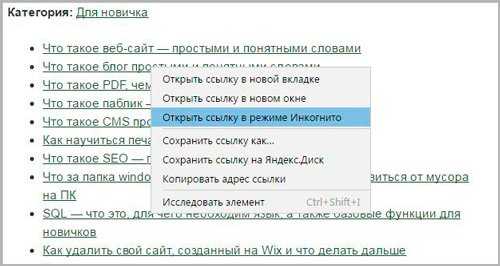
Это работает совершенно с любыми URL. Вот, к примеру, моя статья о том, как научиться быстро печатать.
Итак, с возможностями компьютера разобрались, пора переходить к работе на телефоне.
Мобильная версия
Сейчас я покажу вам как осуществляется работа на телефоне. Естественно, аналогичную работу можно сделать и на планшете.
Если вы не видите три точки одна под другой ни в одном углу браузера, после его открытия со смартфона, нажмите на кнопку «Меню», которая располагается на самом устройстве. Всплывет дополнительное окно, в котором вы без труда найдете нужную функцию.
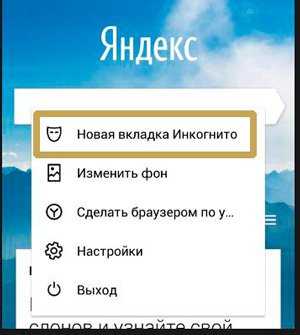
После ее нажатия, все также откроется темное окно.

Обратите внимание, что панель с названием ссылки стала черной. Это свидетельствует о том, что режим инкогнито работает и вы находитесь в нем.
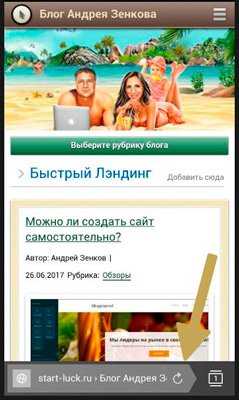
Вот в принципе и все. Не забывайте, что анонимный режим также не спасет вас от вирусов. Так что обязательно обратите внимание на NOD32, который можно использовать и на компьютере, и на телефоне. Он защитит ваше устройство и личную информацию от постороннего взлома и проникновения.
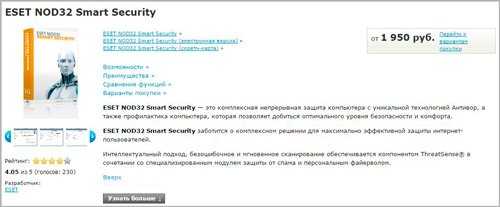
До новых встреч и не забывайте подписываться на группу Start-Luck Вконтакте.
start-luck.ru
что это такое и как его использовать
Данный материал будет направлен на начинающих путешественников по просторам Всемирной паутины. В нем мы пройдемся по такой функции браузера, как режим инкогнито: в чем заключается его смысл и как им пользоваться.
Что же такое режим инкогнито?

Итак, давайте попытаемся понять, что же собой представляет режим инкогнито. Режим инкогнито — это особый режим, включаемый силами самого пользователя, с помощью которого деактивируются функции браузера по «запоминанию» информации с посещаемых веб-ресурсов. Вся информация удаляется из браузера автоматически после закрытия вкладки. Под информацией имеется в виде следующее:
- история просмотров;
- информация из форм для заполнения;
- файлы куки;
- различные данные сайтов(кэш).
Среди начинающих пользователей ходит убеждение, что режим инкогнито потому так и называется, что с его помощью можно оставаться в сети полностью незамеченным. Тем не менее это далеко не так. Ваши действия в режиме инкогнито могут видеть администраторы посещаемых вами сайтов, администратор вашей сети(если вы в такой находитесь) и даже Интернет-провайдер. Помимо прочего, все загруженные вами файлы в режиме инкогнито хоть и удаляются из записей браузера, но на компьютере остаются.
Возникает логичный вопрос: так зачем тогда применять режим инкогнито, если в Интернете я остаюсь более чем заметным? Ну, данный режим подходит скорее для локального применения. Например, режим инкогнито идеально подойдет в том случае, если вы хотите побродить по Интернету с чужого браузера и не хотите «мусорить» в нем. Впрочем, свою популярность режим инкогнито получить все-таки благодаря бесконечному потоку шуток об его использовании при просмотре порнографии в Интернете, для чего он, кстати, идеально подходит.
Как использовать режим инкогнито?
Хорошо, так как же можно активировать(или войти) в этот режим на том или ином браузере? Выполнить это крайне просто: открыв браузер, нажмите комбинацию клавиш CTRL+SHIFT+N. Эта комбинация, как правило, работает на множестве популярнейших браузеров. К примеру, она точно сработает на Google Chrome, Opera, Mozilla Firefox. Помимо этой комбинации, вы всегда можете найти режим инкогнито в меню любого браузера. Также стоит заметить, что режим инкогнито в некоторых браузерах может немного по другому называться, к примеру, приватное окно, однако, функционал останется таким же.
Удачи в серфинге по всемирной паутине!
Нашли опечатку? Выделите текст и нажмите Ctrl + Enter
znaiwifi.ru
- Что можно сделать из старого роутера

- Вопросы по локальной сети с ответами

- Как записать образ на флешку убунту

- Памяти компьютера

- Windows 7 настройка iis

- Состав пк

- Postgresql бэкап windows
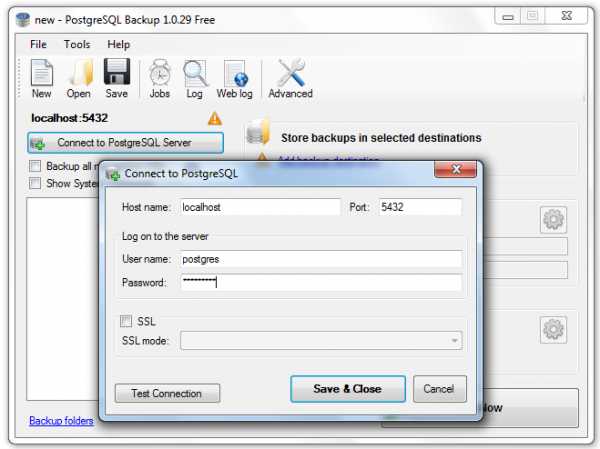
- Выходные устройства не установлены windows 10

- Как делать сканер с принтера на компьютер

- Everything centos что это
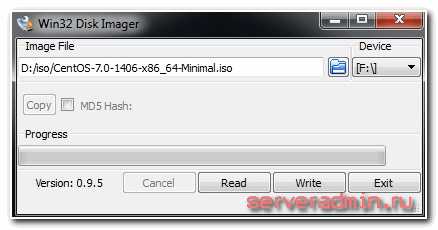
- Как на компьютере установить русский язык по умолчанию